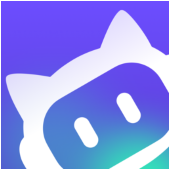- 美图秀秀如何抠图 05-30 14:30
- 美图秀秀如何压缩图片大小 05-30 14:07
- 美图秀秀怎么设置渐变色 05-30 13:58
- 图吧工具箱怎么进行硬盘检测 10-23 17:52
- InDesign怎么将用户词典合并到文档中 10-23 17:48
- InDesign怎么打开文本按行距跳过功能 10-23 17:45
- InDesign怎么设置锯齿柔化消除 10-23 17:41
- InDesign怎么插入表格文本 10-23 17:39
美图秀秀软件是一款非常受欢迎的拼图工具,很多用户对于软件如何拼图,还不是很了解。这里为大家带来关于拼图的详细介绍,想了解的小伙伴快一起来看看吧!

1.打开美图秀秀并选择拼图功能:首先,启动美图秀秀软件。如果还未安装,可以从官方网站下载并安装最新版本。打开软件后,点击主界面的“拼图”选项,进入拼图制作界面。
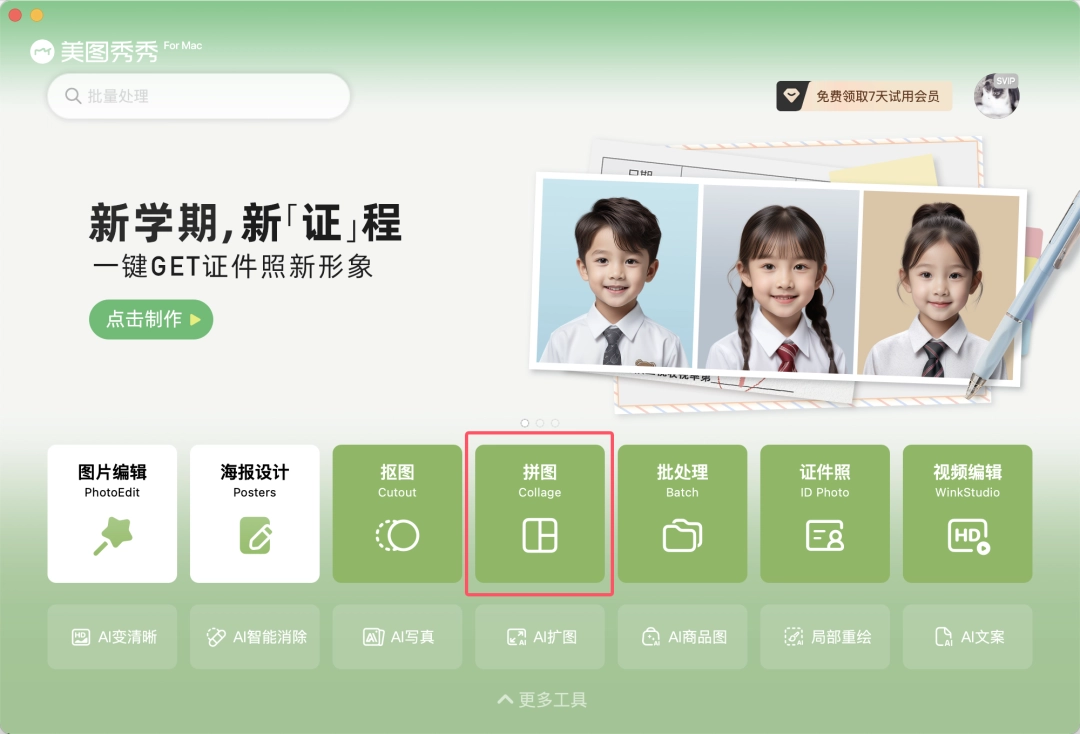
2.选择拼图模板:在拼图界面,你可以看到多种拼图模板,包括“自由拼图”、“经典拼图”和“杂志拼图”等。根据你的创意需求选择一个合适的模板。例如,选择“自由拼图”进行个性化布局,或选择“经典拼图”使用预设的模板。
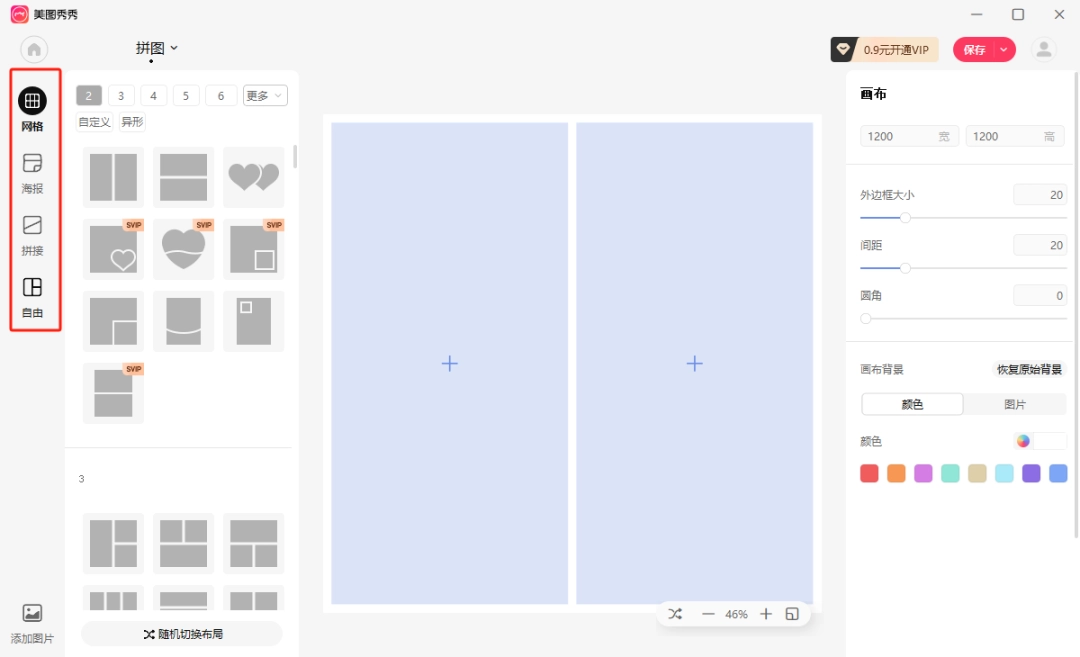
3.添加图片素材:确定模板后,点击“添加图片”将所需图片从你的设备中选取并添加到拼图项目中。你可以一次性添加多张图片,美图秀秀会自动将它们放置在拼图布局中。
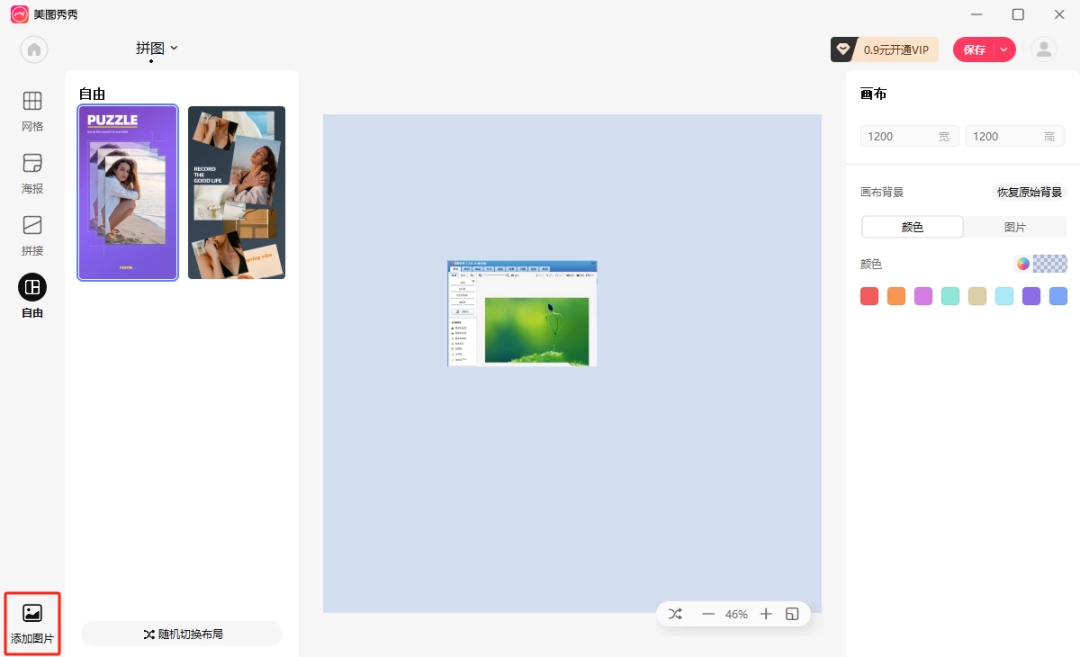
4.调整图片布局:在模板中,你可以通过拖放来调整图片的位置,或通过边缘拖动来调整图片的尺寸。在“自由拼图”模式下,你可以自由地移动、旋转和缩放图片,以达到理想的视觉效果。
5.个性化编辑:利用美图秀秀的编辑工具,对每张图片进行个性化调整。你可以添加滤镜、特效、边框和贴纸等元素。同时,也可以更改拼图的背景颜色或图案,以增强整体的美观度。
6.保存你的作品:完成编辑后,点击“保存”按钮将你的拼图作品保存到本地。根据需求选择图片的保存格式和分辨率,以适应不同的使用场景。
334.73MB / 2025-10-23
5.49MB / 2025-10-23
122.61MB / 2025-10-23
25.66MB / 2025-10-23
105.05MB / 2025-10-23
33.96MB / 2025-10-23
334.73MB
2025-10-23
5.49MB
2025-10-23
60.05MB
2025-10-23
122.61MB
2025-10-23
2.19GB
2025-10-23
115.21MB
2025-10-23
84.55MB / 2025-09-30
248.80MB / 2025-07-09
2.79MB / 2025-10-16
63.90MB / 2025-07-08
1.90MB / 2025-09-07
210.99MB / 2025-06-09
374.16MB / 2025-01-24
京ICP备14006952号-1 京B2-20201630 京网文(2019)3652-335号 沪公网安备 31011202006753号违法和不良信息举报/未成年人举报:legal@3dmgame.com
CopyRight©2003-2018 违法和不良信息举报(021-54473036) All Right Reserved